Як підключити Bluetooth-навушники до комп'ютера на Windows?
Варто сказати, що Microsoft робить цей процес з кожною новою версією операційної системи Windows простішим. Якщо ви тут, то напевне хочете якомога швидше налаштувати аудіо на своєму комп'ютері підключивши бездротові навушники. Нижче є інструкція, як підключити Bluetooth-навушники до Windows-ПК.
Windows 11
Підключити навушники можна через меню "Налаштування", але найпростіший спосіб - через панель завдань.
- Спочатку переведіть навушники в режим спарювання. Спосіб переведення навушників в режим спарювання може відрізнятися, але багато моделей мають спеціальну клавішу, яку необхідно затиснути на декілька секунд. Буває й інколи, що достатньо дістати навушники з кейсу і вони автоматично перейдуть в режим спарювання;
- Клацніть на панелі завдань Windows по області Мережа/Звук/Батарея;
- Клацніть піктограму ">" поруч із символом Bluetooth. Не натискайте на символ Bluetooth, бо це просто спосіб увімкнути чи вимкнути Bluetooth;
- Виберіть свої навушники серед списку пристроїв, що з’явилися.
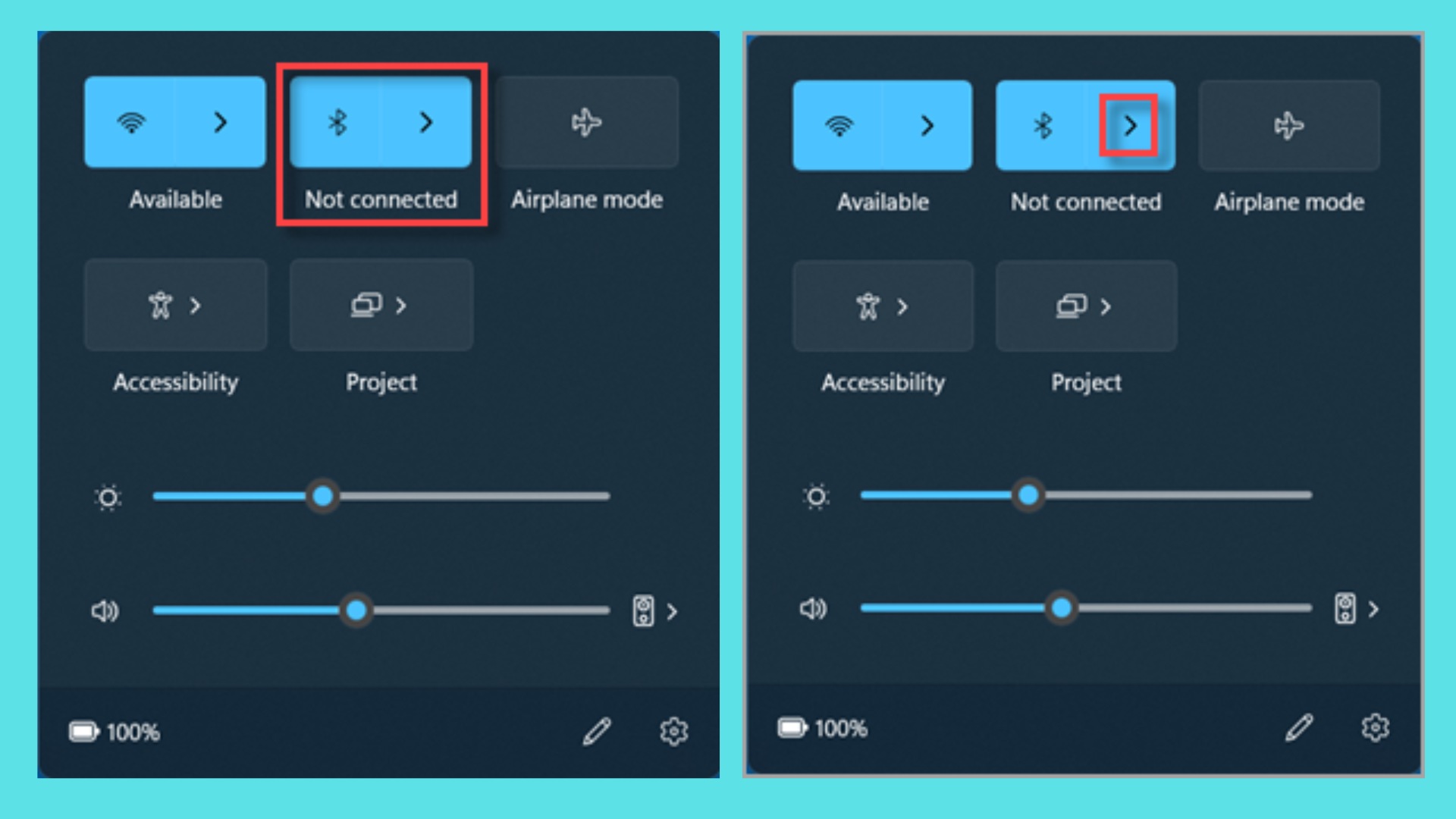
Windows 10
Windows 10 вимагає використання меню "Налаштування":
- Переведіть навушники в режим спарювання;
- Відкрийте "Налаштування". Можливо, вам доведеться знайти її в меню "Пуск";
- Далі порядок дій такий: Пуск > Налаштування > Пристрої > Bluetooth та інші пристрої;
- Виберіть "Додати Bluetooth або інший пристрій", а потім натисніть Bluetooth;
- Виберіть навушники, коли вони з'являться у списку;
- Дотримуйтесь додаткових інструкцій, а потім натисніть "Готово".
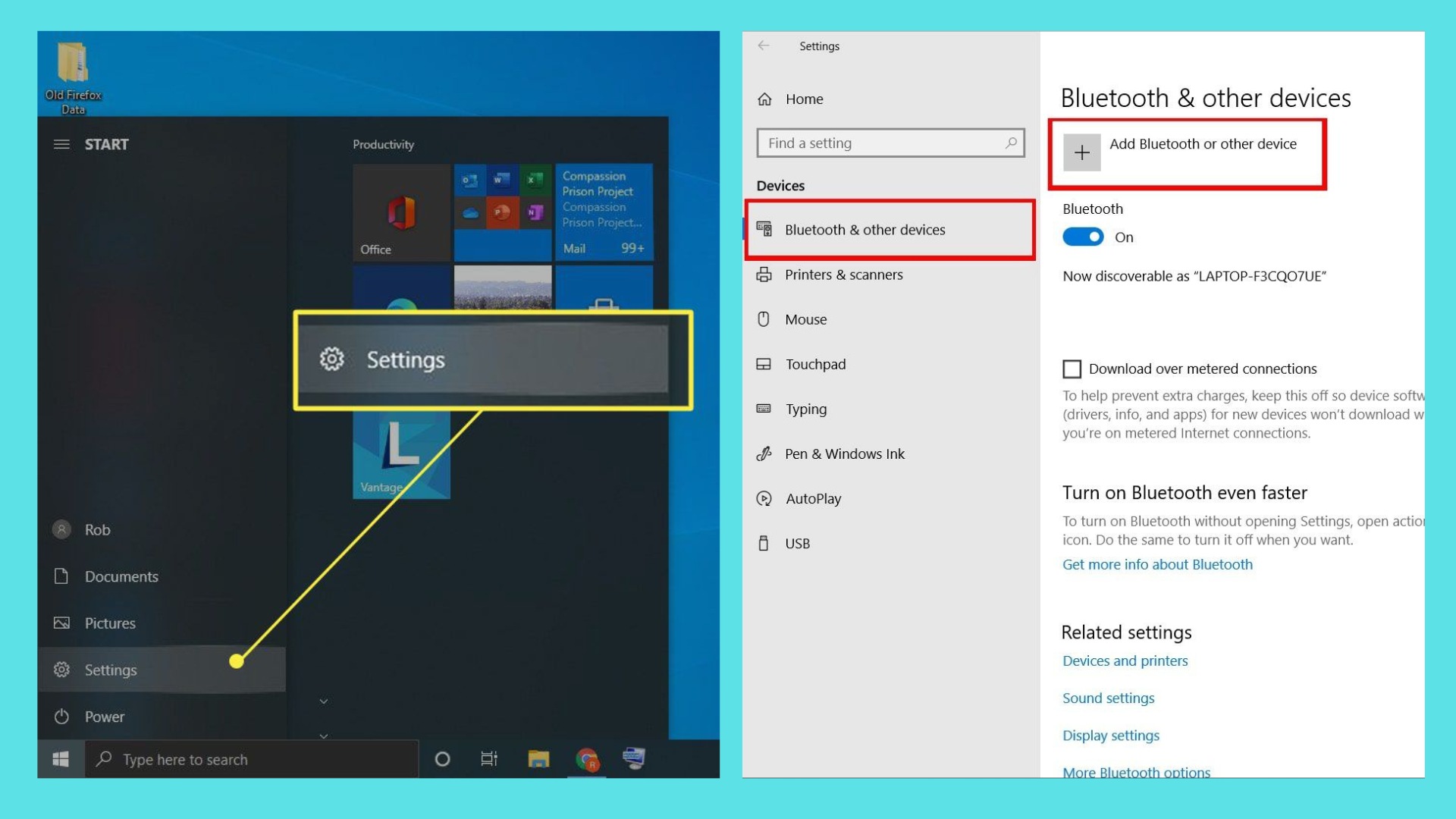
Ваші Bluetooth-навушники і ПК зазвичай автоматично будуть підключатися щоразу, коли два пристрої перебуватимуть у радіусі дії один від одного з увімкненим Bluetooth.
Чому навушники не підключаються до Windows-ПК?
Якщо ж вам не вдається підключити бездротові навушники до ПК, то перевірте свої пристрої наступним чином:
- Переконайтеся, що навушники заряджені, а на вашому комп'ютері Bluetooth доступний і ввімкнений. Фактично всі сучасні ноутбуки і ПК оснащені Bluetooth, однак трапляються екземпляри і без нього, тоді варто окремо докупити USB-адаптер Bluetooth.
- Перевірте в налаштуваннях чи увімкнено Bluetooth.
- Слід перевірити чи не увімкнено режим "в літаку". Він має бути вимкнений. Якщо він вимкнений, то спробуйте вимкнути Bluetooth на кілька секунд, а потім знову увімкнути. Також додатково можна перезавантажити ПК.
- Якщо Bluetooth все ще не працює, можливо, вам потрібно оновити або перевстановити драйвери відповідного програмного забезпечення. Для цього необхідно перейти в налаштування та знайти пункт "Оновлення Windows". Якщо там немає нічого нового для встановлення, то відвідайте веб-сайт виробника ПК і завантажте найновіший драйвер Bluetooth.
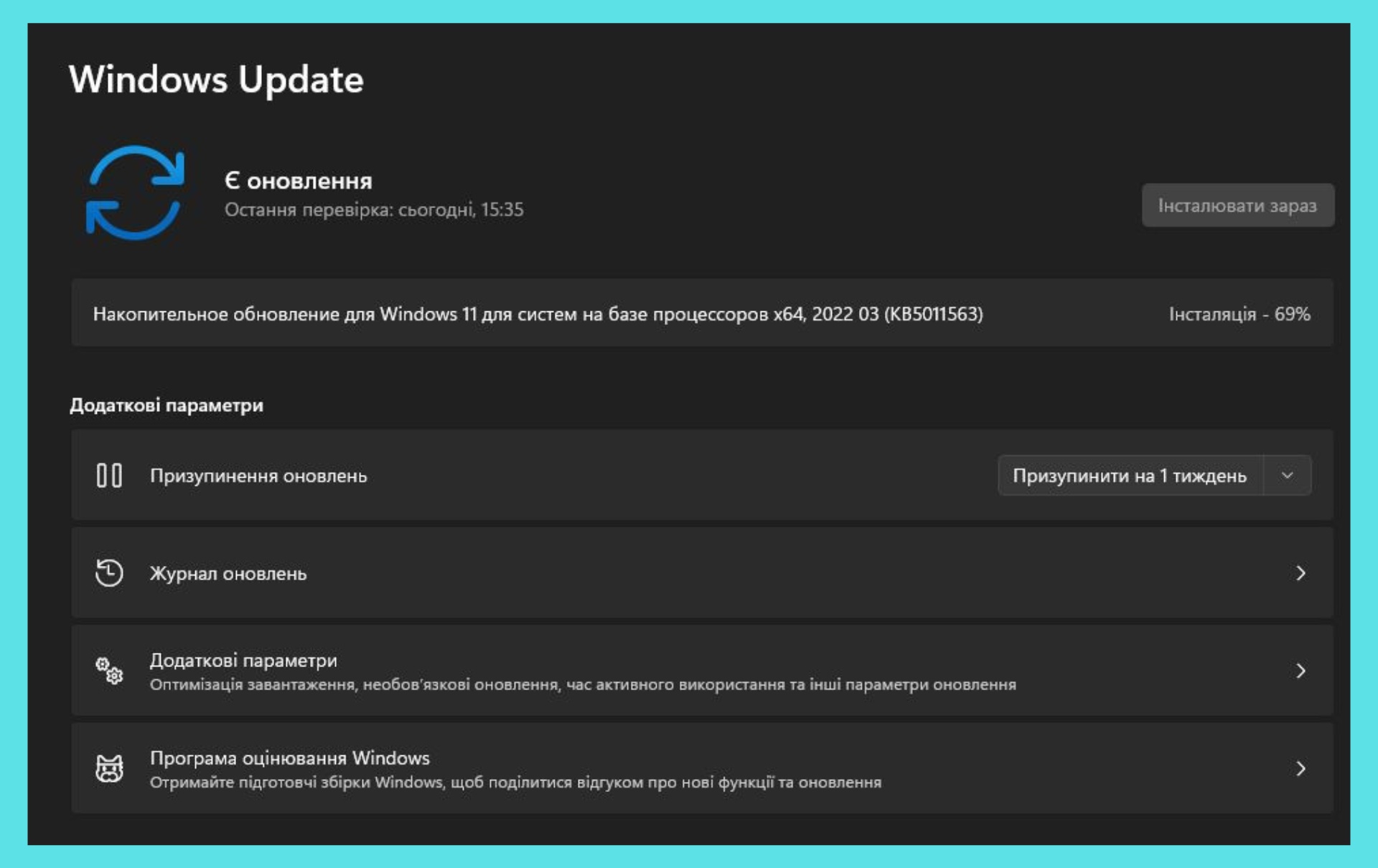
Якщо вищенаведені поради не допомогли, то варто звернутися до сервісного центру або ж магазину, де вам допоможуть підключити навушники до Windows-ПК.


В майбутньому цим скористаюсь.